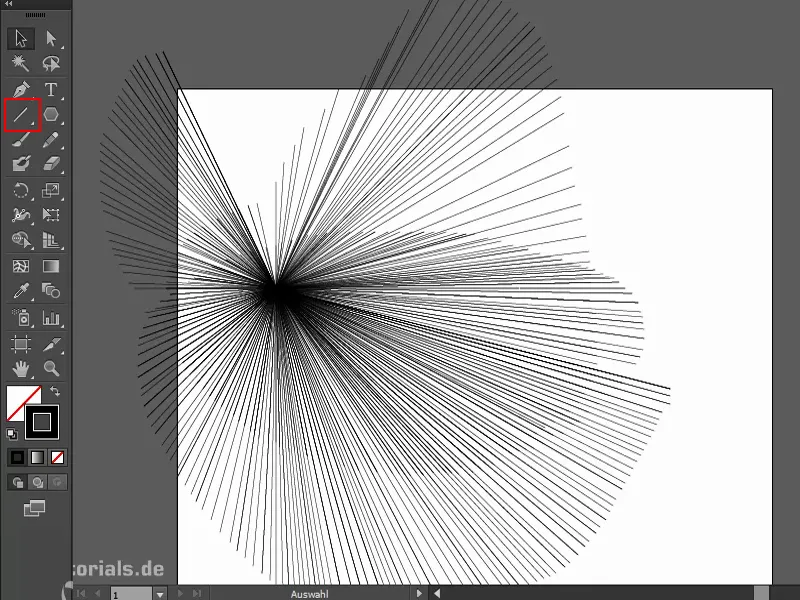Jeg opretter to ellipser (1). Nu tager jeg værktøjet til tilpasning- (2). Derefter klikker jeg først på den ene form og derefter på den anden. Dermed oprettes der nye former for mig fra denne form til denne form (3). Præcist 40, som jeg kan se her, hvis jeg klikker dobbelt på det (4).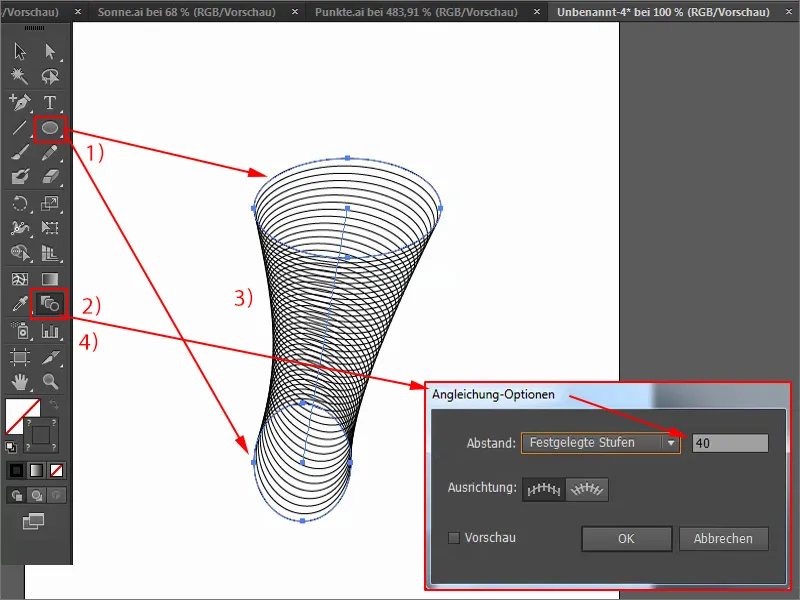
Jeg kan ændre det. Sådan ser det ud, hvis jeg kun vil have 20 (1) eller 80 (2).
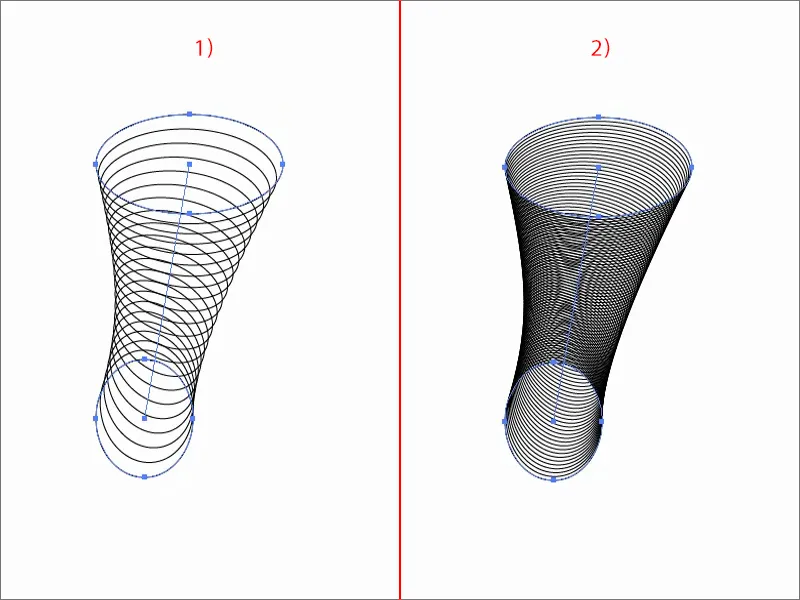
Det seje er: Jeg kan ændre det når som helst. Når jeg ændrer objektformen, ændrer alt andet sig også. Selv når jeg drejer det ...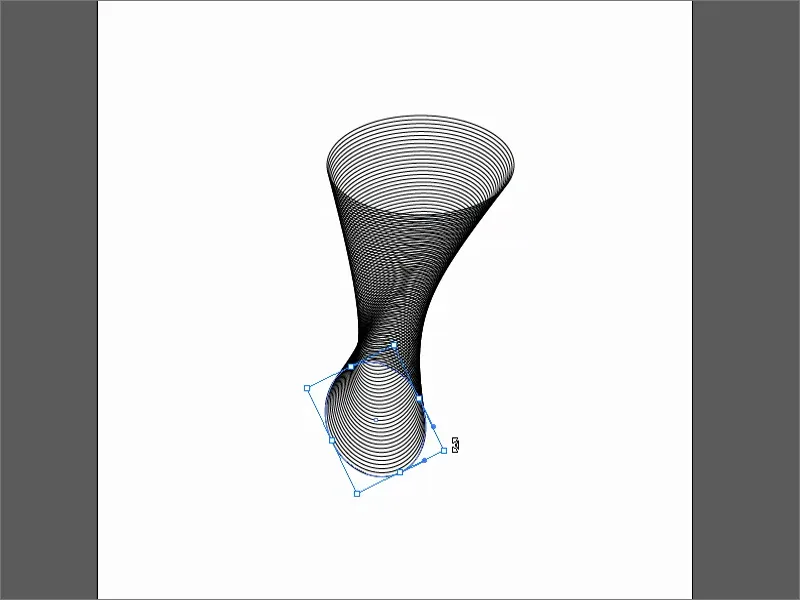
Men det er ikke alt, jeg vil vise her, ellers vil I måske sige: "Ja, godt, grundlæggende, det er ikke en trick." Okay, I har ret.
Så lad os fortsætte: Med værktøjet til pen- (1) opretter jeg bare en buet linje. Jeg duplikerer det. Jeg drejer det helt rundt og anvender igen værktøjet til tilpasning-. Færdig. Når jeg flytter det, kommer de fedeste former (2) ud af det ...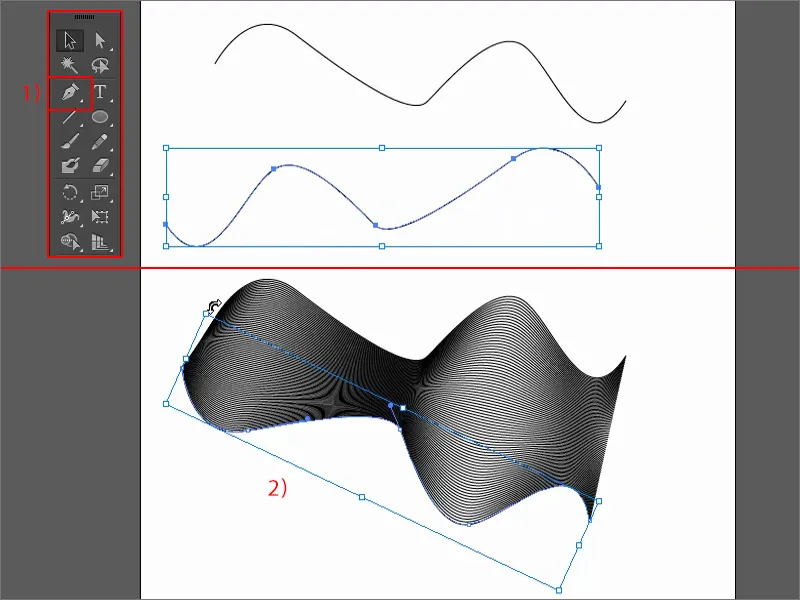
Hvis jeg duplicerer det med tasten Alt-tryk og drejer lidt, kan jeg f.eks. også oprette noget sådant.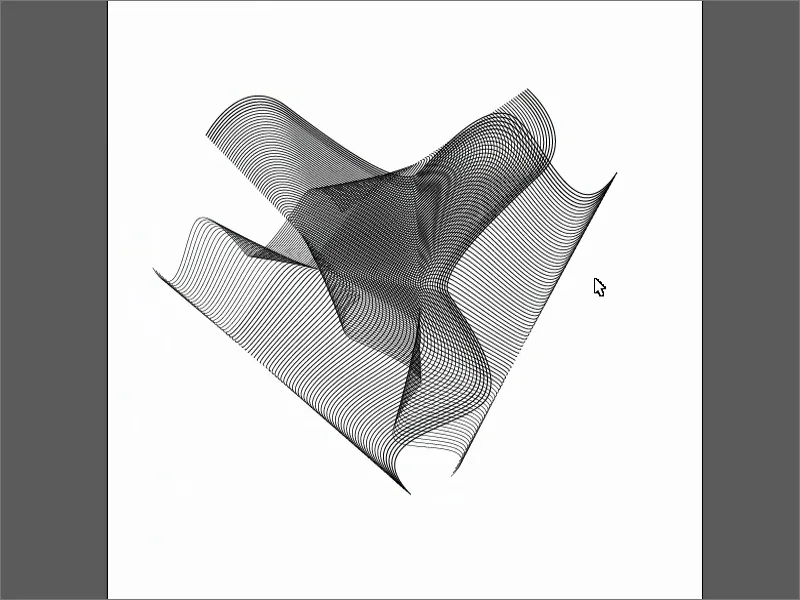
Nu den ultimative trick: Jeg tager en stjerne og trækker den ud. Hvis I trykker og holder derefter Ø-tasten, ændres der ikke noget ... Eller gør der? Hvis jeg nu trækker og drejer med musen og Ø-tasten holdt nede, så se lige, hvad der sker: en cool form, ikke sandt?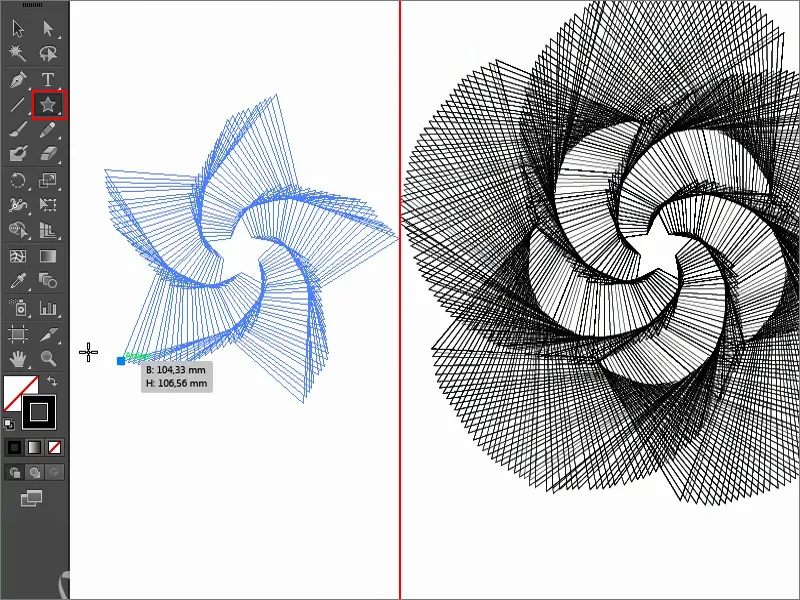
Så kan man virkelig lege igen. Det fungerer også med ellipsen: Træk op, til siden, ned ...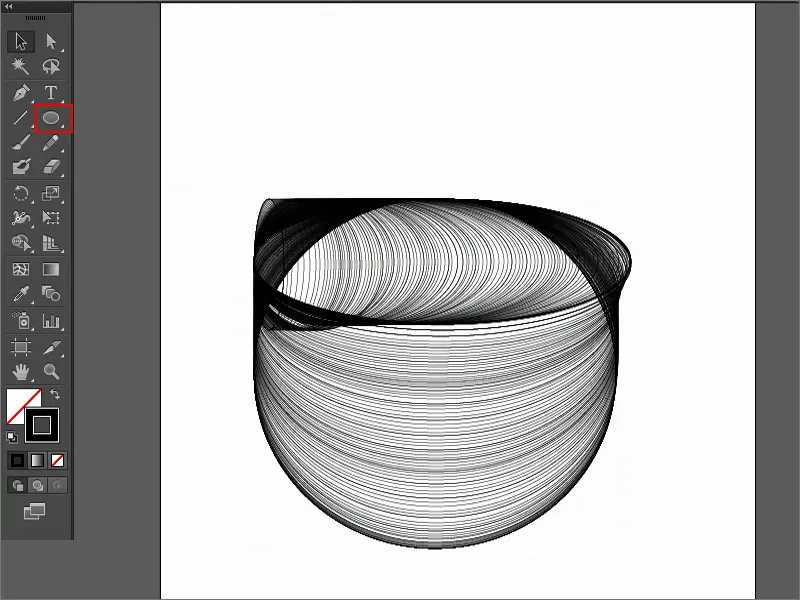
Eller: Polygon ...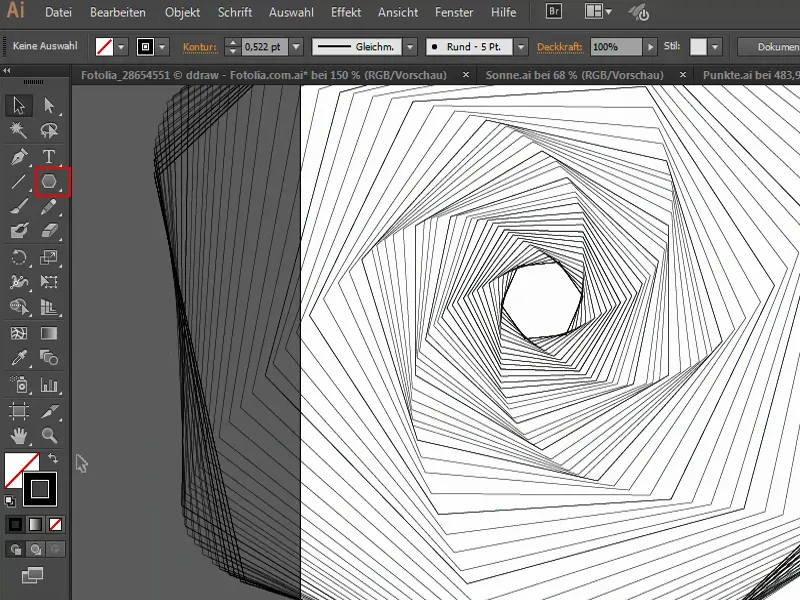
Med linjer fungerer det selvfølgelig også ... Cool, ikke sandt? Det er altså min trick: Tag Ø-tasten under trækning af objekter, så kan der skabes virkelig geniale effekter.